På nuværende tidspunkt ved du sandsynligvis, at nogle Windows 10-bærbare computere leveres med dedikerede Cortana-knapper, så brugerne hurtigt kan få adgang til den digitale personlige assistent fra Microsoft. Fra nu af har kun Toshiba laptops en dedikeret Cortana-knap, men andre vil også sandsynligvis inkludere den dedikerede knap i nær fremtid, når Cortana bliver tilgængelig i flere lande.
Hvis du har opgraderet din bærbare computer fra Windows 7 eller Windows 8.1 til Windows 10, og Cortana understøttes i dit område / land, så er du måske interesseret i at kende vejen derude for hurtig adgang til Cortana.

Adgang til Cortana er ret lige fremad, selv på pc'er uden den dedikerede knap. Det er bare et klik væk, og vigtigere er det, at populære touchpad-producenter understøtter at lancere Cortana med tre fingerspidser eller klik. Det er på nogle bærbare computere det er muligt at starte Cortana ved at trykke på tre fingre eller trykke på touchpad.
Det ser ud til, at Synaptics allerede understøtter at lancere Cortana med trefingersnap. På min ThinkPad T450s kan jeg starte Cortana med trefingersnap. Hvis du også bruger en ThinkPad eller en anden bærbar computer med Synaptics touchpad, skal du følge nedenstående instruktioner for at tænde eller slukke for trefingersnap eller klikke for at starte Cortana på Windows 10.
Aktivér eller deaktiver trefingerhåndtag eller klik for at starte Cortana
Trin 1: Sørg for, at du har installeret den nyeste version af Touchpad-driveren. Hvis du ikke har deaktiveret automatiske driveropdateringer på Windows 10, har du sandsynligvis den nyeste version af driveren. Og hvis du har slukket for funktionen, skal du downloade og installere den nyeste version af Touchpad-driveren fra Synaptics.
Trin 2: Indtast kontrolpanel i Start-menuen eller proceslinjens søgefelt, og tryk derefter på Enter for at åbne det klassiske kontrolpanel.
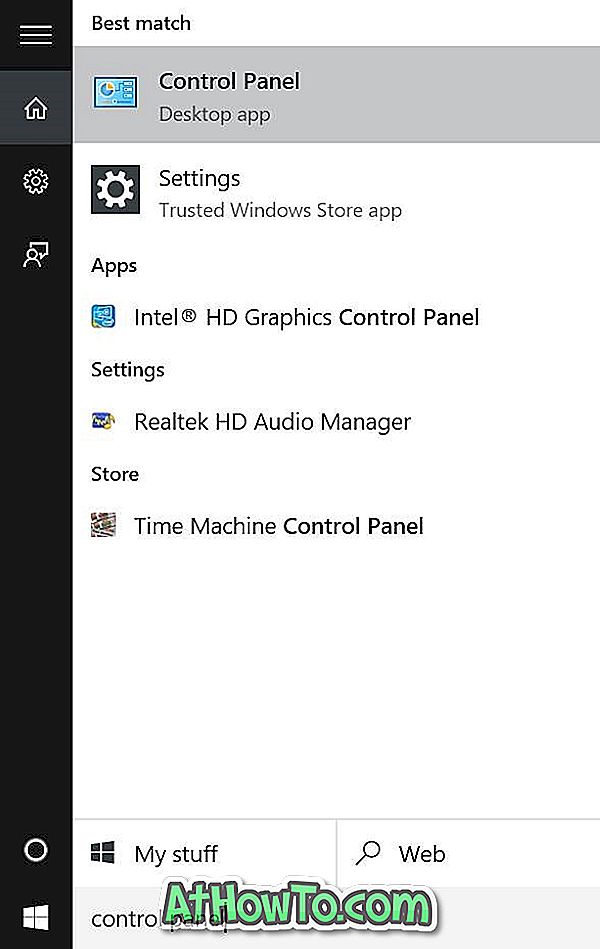
Trin 3: Skift visning af til små ikoner, og klik derefter på mus for at åbne musegenskaber.
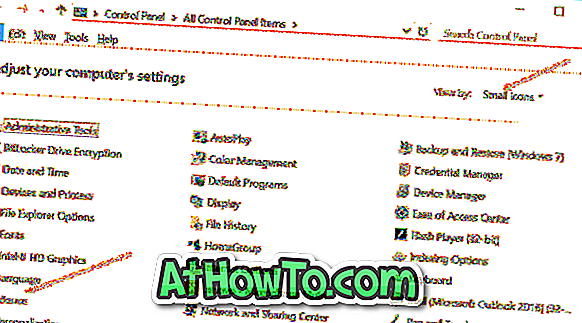
Trin 4: Skift til ThinkPad-fanen, hvis du bruger en ThinkPad, og klik derefter på Indstillinger .
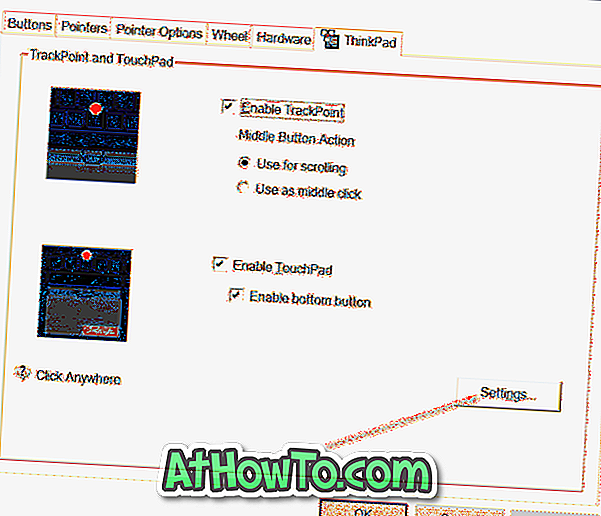
Og hvis du bruger en anden bærbar computer, skal der være en måde at åbne touchpad-indstillinger på. Knappen Indstillinger er placeret under den sidste fane på de fleste bærbare computere. Kontroller, om titlen på den sidste fane er Enhedsindstillinger eller Synaptics, og hvis der er en, skal du vælge Synaptics TouchPad under Enheder og derefter klikke på knappen Indstillinger.
Trin 5: Når Synaptics Control Panel er åbnet, skift til Click- fanen ved at klikke på det samme.
Trin 6: Her kan du tjekke indstillingerne med titlen Trefingerhåndtag og Tre Finger Klik, og vælg derefter Cortana i rullelisten ud for dem. Klik endelig på OK.
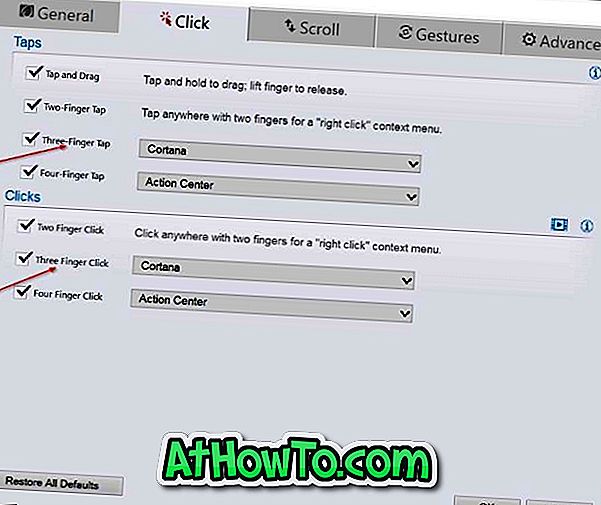
Som du kan se i ovenstående billede, kan fire fingeraftryk eller-klik bruges til at starte Action Center på Windows 10.














